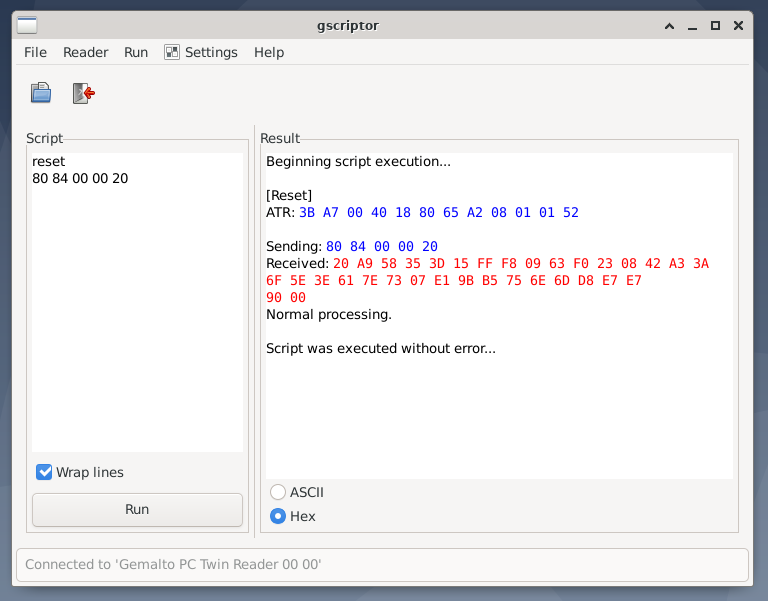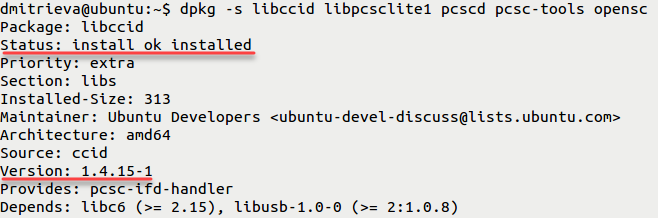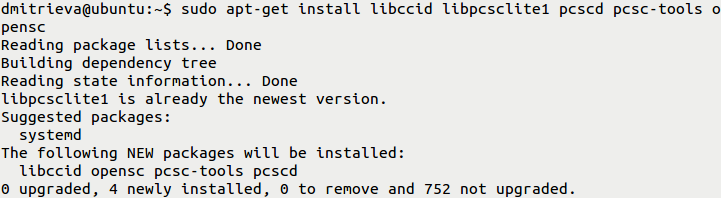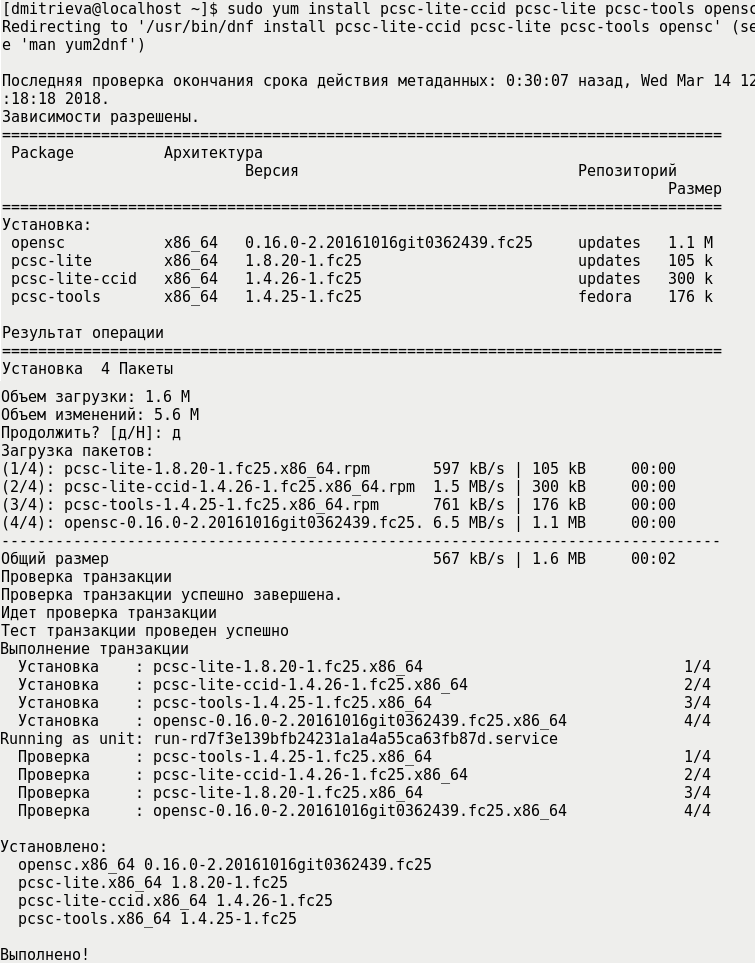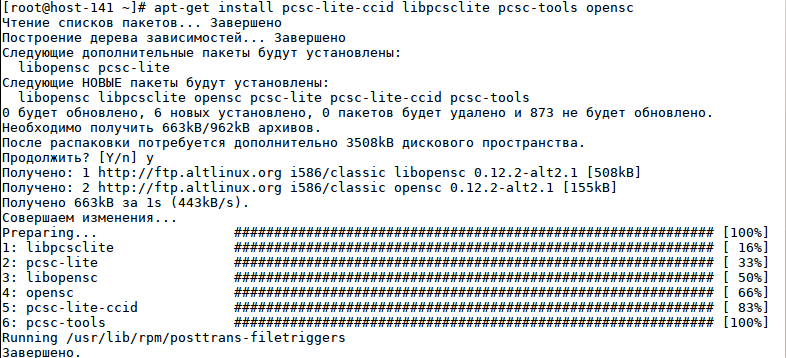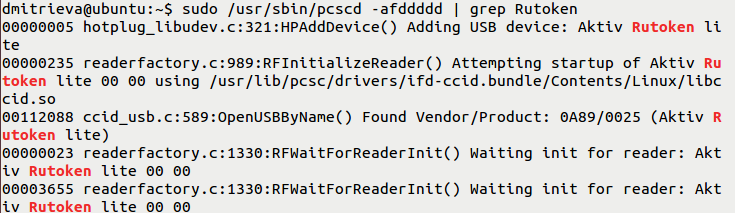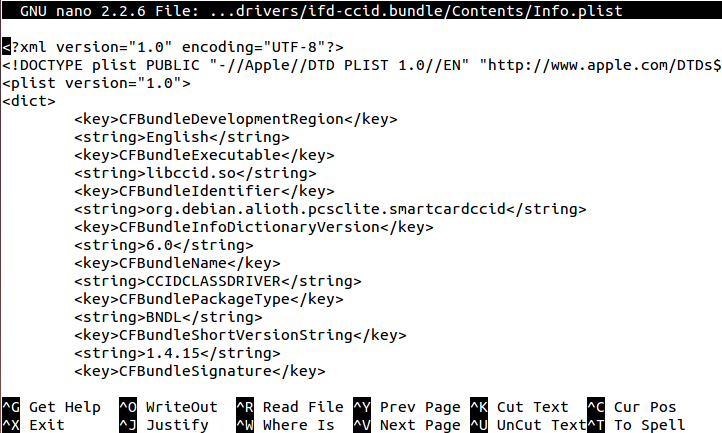- pcsc-tools
- Source Download
- Project repository
- Provided tools
- pcsc_scan
- ATR_analysis
- smartcard_list.txt
- scriptor
- gscriptor(1)
- Authors
- Licence
- Pcsc tools astra linux
- Определение названия модели USB-токена
- Установка дополнительного программного обеспечения
- Проверка работы Рутокен Lite в системе
- Изменение PIN-кода Рутокен Lite
- Определение проблемы с Рутокен Lite в системе
- Проблема "Отсутствие записей об устройстве в конфигурационном файле Info.plist"
- Способ определения
- Решение
pcsc-tools
These tools are used to test a PC/SC driver, card or reader or send commands in a friendly environment (text or graphical user interface).
Source Download
Project repository
Provided tools
pcsc_scan
pcsc_scan(1) regularly scans every PC/SC reader connected to the host if a card is inserted or removed a «line» is printed.
PC/SC device scanner V 1.4.9 (c) 2001-2006, Ludovic Rousseau Compiled with PC/SC lite version: 1.3.1 Scanning present readers Waiting for the first reader. found one Scanning present readers 0: GemPC430 00 00 Tue Mar 7 21:23:48 2006 Reader 0: GemPC430 00 00 Card state: Card removed, Tue Mar 7 21:24:01 2006 Reader 0: GemPC430 00 00 Card state: Card inserted, ATR: 3B FA 13 00 FF 81 31 80 45 00 31 C1 73 C0 01 00 00 90 00 B1 ATR: 3B FA 13 00 FF 81 31 80 45 00 31 C1 73 C0 01 00 00 90 00 B1 + TS = 3B --> Direct Convention + T0 = FA, Y(1): 1111, K: 10 (historical bytes) TA(1) = 13 --> Fi=372, Di=4, 93 cycles/ETU 43010 bits/s at 4 MHz, fMax for Fi = 5 MHz => 53763 bits/s TB(1) = 00 --> VPP is not electrically connected TC(1) = FF --> Extra guard time: 255 (special value) TD(1) = 81 --> Y(i+1) = 1000, Protocol T = 1 ----- TD(2) = 31 --> Y(i+1) = 0011, Protocol T = 1 ----- TA(3) = 80 --> IFSC: 128 TB(3) = 45 --> Block Waiting Integer: 4 - Character Waiting Integer: 5 + Historical bytes: 00 31 C1 73 C0 01 00 00 90 00 Category indicator byte: 00 (compact TLV data object) Tag: 3, len: 1 (card service data byte) Card service data byte: C1 - Application selection: by full DF name - Application selection: by partial DF name - EF.DIR and EF.ATR access services: by GET RECORD(s) command - Card without MF Tag: 7, len: 3 (card capabilities) Selection methods: C0 - DF selection by full DF name - DF selection by partial DF name Data coding byte: 01 - Behaviour of write functions: one-time write - Value 'FF' for the first byte of BER-TLV tag fields: invalid - Data unit in quartets: 2 Command chaining, length fields and logical channels: 00 - Logical channel number assignment: No logical channel - Maximum number of logical channels: 1 Mandatory status indicator (3 last bytes) LCS (life card cycle): 00 (No information given) SW: 9000 (Normal processing.) + TCK = B1 (correct checksum) Possibly identified card (using /usr/lib/pcsc/smartcard_list.txt): 3B FA 13 00 FF 81 31 80 45 00 31 C1 73 C0 01 00 00 90 00 B1 OpenPGP Tue Mar 7 21:24:08 2006 Reader 0: GemPC430 00 00 Card state: Card removed, Tue Mar 7 21:24:18 2006 Reader 0: GemPC430 00 00 Card state: Status unavailable, Scanning present readers Waiting for the first reader.
ATR_analysis
ATR_analysis(1) is a Perl script used to parse the smart card ATR. This script is called (by default) by pcsc_scan.
This code was originally written by Christophe in August 2000 for a Perl wrapper using «TLP driver» (and not PC/SC) to access the smartcard.
smartcard_list.txt
The smartcard_list.txt list contains ATR of some cards. The list is used by ATR_analysis to find a card model corresponding to the ATR.
scriptor
scriptor(1) is a Perl script to send commands to a smart card using a batch file or stdin.
$ scriptor No reader given: using GemPC Twin 0 0 Using T=0 protocol Reading commands from STDIN reset > RESET < OK: 3B A7 00 40 18 80 65 A2 08 01 01 52 00 A4 00 00 02 3F 00 >00 A4 00 00 02 3F 00 < 61 12 : 0x12 bytes of response still available. 00 C0 00 00 12 >00 C0 00 00 12 < 85 10 80 01 3F 00 38 00 00 00 01 00 01 00 00 00 00 6B 90 00 : Normal processing.
gscriptor(1)
the same idea as scriptor.pl(1) but with a Perl-Gtk3 GUI.
Authors
- Lionel VICTOR for scriptor and gscriptor
- Ludovic ROUSSEAU for pcsc_scan , ATR_analysis and debug of scriptor and gscriptor
- Christophe LEVANTIS for the original code of ATR_analysis
- And YOU, dear contributor, for data in smartcard_list.txt
Licence
Copyright (C) 2001-2008 Lionel VICTOR, Ludovic ROUSSEAU
This program is free software; you can redistribute it and/or modify it under the terms of the GNU General Public License as published by the Free Software Foundation; either version 2 of the License, or (at your option) any later version.
This program is distributed in the hope that it will be useful, but WITHOUT ANY WARRANTY; without even the implied warranty of MERCHANTABILITY or FITNESS FOR A PARTICULAR PURPOSE. See the GNU General Public License for more details.
You should have received a copy of the GNU General Public License along with this program; if not, write to the Free Software Foundation, Inc., 59 Temple Place, Suite 330, Boston, MA 02111-1307 USA
Pcsc tools astra linux
Устройства семейства Рутокен Lite используются для безопасного хранения и предъявления персональной информации: ключей шифрования, сертификатов, лицензий, удостоверений и других данных.
Для работы с USB-токеном подключите его к USB-порту компьютера.
Чтобы проверить корректность работы Рутокен Lite в операционных системах GNU/Linux необходимо выполнить действия, указанные в данной инструкции.
Если вы используете для устройства стандартный PIN-код (12345678), то рекомендуется его изменить на более сложный.
Определение названия модели USB-токена
Первым делом подключите USB-токен к компьютеру.
Для определения названия модели USB-токена откройте Терминал и введите команду:
В результате в окне Терминала отобразится название модели USB-токена:
Примечание: В более ранних версиях операционных систем на экране отобразится строка:
Это тоже означает, что название подключенного USB-токена — Рутокен Lite.
Установка дополнительного программного обеспечения
В deb-based и rpm-based системах используются разные команды. Список систем указан в таблице 1.
Таблица 1. Список операционных систем GNU/Linux
| deb-based | rpm-based |
|---|---|
| Debian, Ubuntu, Linux Mint, Astra Linux | RedHat, CentOS, Fedora, ALT Linux, ROSA Linux, MCBC, ГосЛинукс |
Для выполнения действий данной инструкции необходимо установить следующее программное обеспечение:
В deb-based системах это обычно:
В rpm-based системах это обычно:
В ALT Linux это обычно:
Также для всех типов операционных систем необходимо установить библиотеку OpenSC.
Перед установкой библиотек и пакетов проверьте их наличие в системе. Для этого введите команду:
В deb-based системах:
dpkg -s libccid libpcsclite1 pcscd pcsc-tools opensc
Если библиотека или пакет уже установлены в системе, то в разделе Status отобразится сообщение "install ok installed".
В разделе Version отобразится версия указанной библиотеки или пакета (версия libccid должна быть выше чем 1.4.2).
В rpm-based системах:
sudo rpm -q ccid pcsc-lite pcsc-tools opensc
Если библиотека или пакет уже установлены в системе, то на экране отобразятся их названия и номера версий (версия библиотеки ccid должна быть выше чем 1.4.2).
В ALT Linux:
sudo rpm -q pcsc-lite-ccid libpcsclite pcsc-tools opensc
Если у вас нет доступа к команде sudo, то используйте команду su.
Если библиотек и пакетов еще нет на компьютере, то необходимо их установить.
Для установки пакетов и библиотек:
В deb-based системах введите команду:
sudo apt-get install libccid libpcsclite1 pcscd pcsc-tools opensc
Если процесс установки завершен успешно, то на экране отобразится сообщение:
В rpm-based системах (кроме ALT Linux) введите команду:
sudo yum install ccid pcsc-lite pcsc-tools opensc
Если процесс установки завершен успешно, то на экране отобразится сообщение:
В ALT Linux введите команду:
sudo apt-get install pcsc-lite-ccid libpcsclite pcsc-tools opensc
Если у вас нет доступа к команде sudo, то используйте команду su.
Если процесс установки завершен успешно, то на экране отобразится сообщение:
Проверка работы Рутокен Lite в системе
Для проверки работы Рутокен Lite:
- Подключите устройство к компьютеру.
- Введите команду:
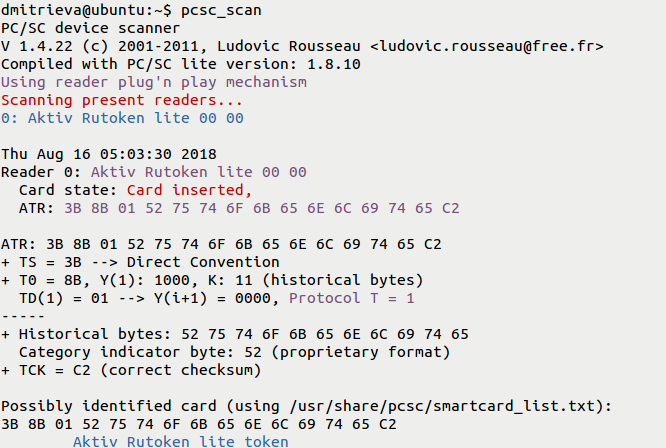
Значит Рутокен Lite работает корректно. В последней строке этого сообщения отображается название устройства (Aktiv Rutoken lite token).

Значит Рутокен Lite не работает. Для решения данной проблемы перейдите в раздел Определение проблемы в работе Рутокен Lite в системе.
Изменение PIN-кода Рутокен Lite
Перед тем, как сменить PIN-код для Рутокен Lite установите библиотеку PKCS#11 и определите путь до библиотеки librtpkcs11ecp.so.
Для того чтобы загрузить библиотеку PKCS#11:
- Определите разрядность используемой системы:
Если в результате выполнения команды отобразится строка подобная "i686", то система является 32-разрядной. 
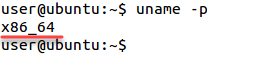
https://www.rutoken.ru/support/download/pkcs/
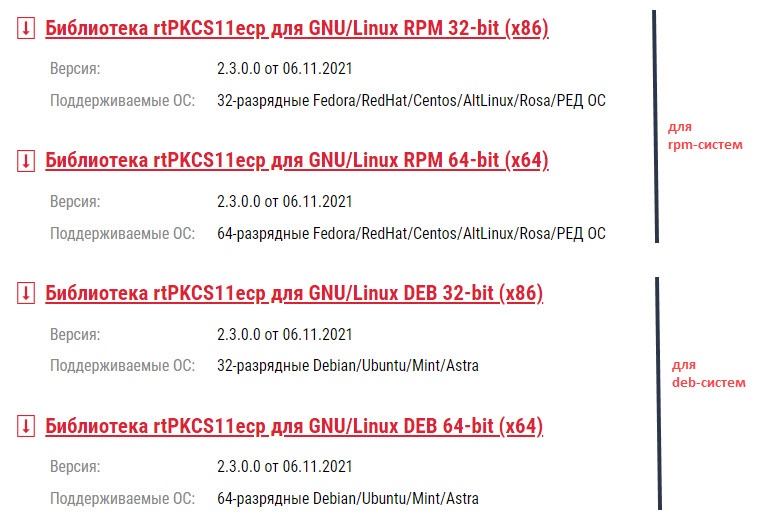
Для того чтобы определить путь до библиотеки librtpkcs11ecp.so введите команду:
find /usr/*(lib|lib64) -name librtpkcs11ecp.so
Для изменения PIN-кода введите команду:
A — путь до библиотеки librtpkcs11ecp.so
B — текущий PIN-код устройства.
C — новый PIN-код устройства.

В результате PIN-код устройства будет изменен.
Определение проблемы с Рутокен Lite в системе
В данном разделе описана основная проблема, которая может возникнуть c Рутокен Lite в системах GNU/Linux — это отсутствие записей об устройстве в конфигурационном файле Info.plist.
Проблема "Отсутствие записей об устройстве в конфигурационном файле Info.plist"
Способ определения
На экране после ввода команды pcsc_scan отобразилось сообщение:
Это означает, что Рутокен Lite не работает в системе и следует определить проблему.
- Остановите работу утилиты:
sudo /usr/sbin/pcscd -afd | grep Rutoken
Откройте в библиотеке libccid конфигурационный файл Info.plist и проверьте наличие в нем записей об устройстве.
Для открытия конфигурационного файла Info.plist введите команду:
sudo nano /usr/lib/pcsc/drivers/ifd-ccid.bundle/Contents/Info.plist
Если у вас нет доступа к sudo, то используйте команду su.
В результате откроется конфигурационный файл Info.plist.
- в массиве
ifdVendorID строки0x0A89 ; - в массиве
ifdProductID строки0x0025 ; - в массиве
ifdFriendlyName строкиAktiv Rutoken lite .
Решение
Будьте очень внимательны при работе с конфигурационным файлом Info.plist.
Добавьте недостающие строки в конфигурационный файл:
- в массиве
ifdVendorID строку0x0A89 ; - в массиве
ifdProductID строку0x0025 ; - в массиве
ifdFriendlyName строкуAktiv Rutoken lite .
После этого следует снова проверить работу устройства в системе. Для этого перейдите в раздел Проверка работы Рутокен Lite в системе.